Wenn sich in einer Übergangsspur zwei oder mehr Clips befinden, können Sie Übergänge zwischen den Clips erstellen. Ein Übergang sorgt für einen konstanten allmählichen Wechsel von einem Clip zum nächsten.
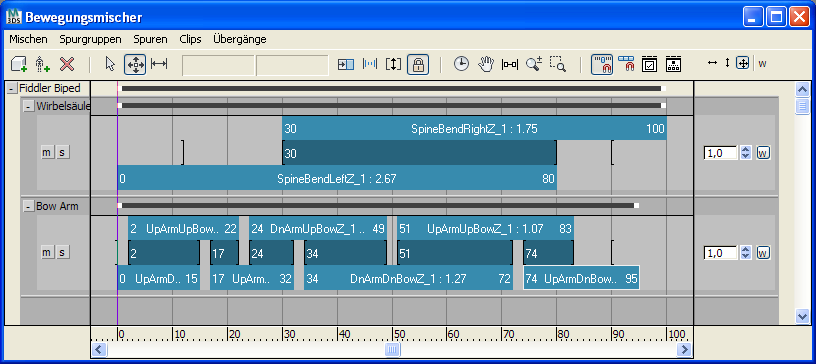
Clips und Übergänge in der Übergangsspur. Übergänge werden als dunkle Bereiche zwischen den Clips angezeigt.
Weitere Informationen zum Erstellen von Übergangsspuren finden Sie unter Hinzufügen von Spuren zum Mischer.
Soll die Verschmelzung der Clips weniger linear verlaufen, als dies bei Übergängen der Fall ist, finden Sie entsprechende Informationen unter Anpassen der Spurgewichtung.
Anpassen von Übergängen
Übergänge zwischen Clips werden automatisch erstellt, wenn Sie die Clips in eine Übergangsspur laden. Sie können den Anfangs- und Endpunkt eines Übergangs anpassen, indem Sie eines der beiden Enden des Übergangs im Bewegungsmischer ziehen.
Wenn ein Übergang schraffiert angezeigt wird, bedeutet dies, dass dieser Übergang nicht gültig ist. Dies kann passieren, wenn die Klammern eines Clips vertauscht werden, also wenn die Endklammer vor der Anfangsklammer erscheint. Dieses Problem können Sie lösen, indem Sie die Enden des Übergangs wieder an ihre richtige Position ziehen.
Ein sinnvoller Übergang kann überall da auftreten, wo sich zwei Clips überlagern. Die nicht verwendeten Teile des Clips am Anfang bzw. Ende des Übergangs werden schraffiert dargestellt, um anzuzeigen, dass dieser Teil des Clips nicht in die Mischung eingeht. Diese Übergangsart kommt häufig bei fußbasierten Clips zum Einsatz, wo sich die beste Position für den Übergang nicht immer am Rand des Clips befindet.
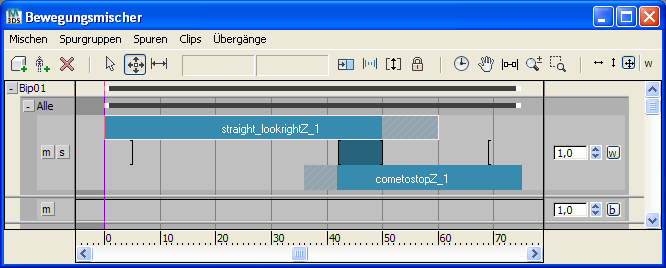
Die schraffierten Teile der Clips gehen nicht in die Mischung ein.
Der Bewegungsmischer gibt Ihnen die Möglichkeit, den Übergang in Bereiche auszuweiten, in denen sich keine Clips überlagern. Ein solcher Übergang führt jedoch recht wahrscheinlich zu einer unerwünschten Bewegung im Mischergebnis.
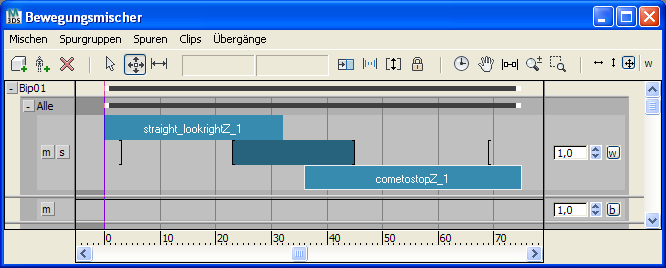
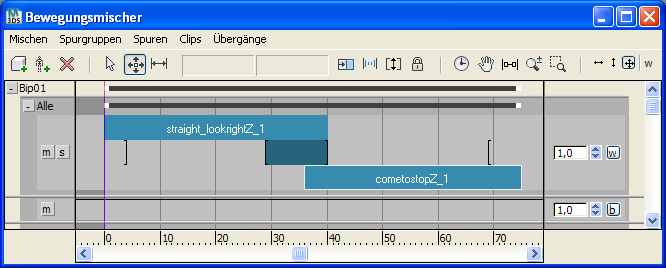
Übergänge, die sich in Bereiche erstrecken, in denen sich keine Clips überlagern, können zu unvorhersehbaren Ergebnissen führen.
Sie sollten daher dafür sorgen, dass alle Übergänge immer nur Bereiche abdecken, in denen sich Clips vollständig überlagern.
Wenn Sie sich bei der Erstellung möglichst glatter Übergänge helfen lassen möchten, sollten Sie die Übergänge auswählen und dann im Menü "Übergänge"  "Optimieren" wählen. Diese Funktion durchsucht die beiden Clips, um die Anfangs- und Endzeit zu ermitteln, die den glattesten Übergang ermöglicht, und passt den Übergang entsprechend an.
"Optimieren" wählen. Diese Funktion durchsucht die beiden Clips, um die Anfangs- und Endzeit zu ermitteln, die den glattesten Übergang ermöglicht, und passt den Übergang entsprechend an.
![]() Wenn die Enden eines Übergangs an bestimmten Clip-Enden ausgerichtet werden sollen, aktivieren Sie vor dem Ziehen der Übergangsenden im Werkzeugkasten des Bewegungsmischers die Option "Objektfang für Clips".
Wenn die Enden eines Übergangs an bestimmten Clip-Enden ausgerichtet werden sollen, aktivieren Sie vor dem Ziehen der Übergangsenden im Werkzeugkasten des Bewegungsmischers die Option "Objektfang für Clips".
![]() Wenn Sie einen Clip auf einer Übergangsspur verschieben oder skalieren, werden dessen Übergänge als Vorgabe ebenfalls verschoben oder skaliert. Soll verhindert werden, dass sich die Übergänge beim Verschieben oder Skalieren eines Clips ändern, aktivieren Sie im Werkzeugkasten des Bewegungsmischers die Option "Übergänge sperren".
Wenn Sie einen Clip auf einer Übergangsspur verschieben oder skalieren, werden dessen Übergänge als Vorgabe ebenfalls verschoben oder skaliert. Soll verhindert werden, dass sich die Übergänge beim Verschieben oder Skalieren eines Clips ändern, aktivieren Sie im Werkzeugkasten des Bewegungsmischers die Option "Übergänge sperren".
Verwenden von Übergangsklammern
Übergangsklammern werden in Übergangsspuren um jeden Übergang sowie am Anfang und am Ende von Clips, angezeigt die nicht von einem Übergang umgeben sind.
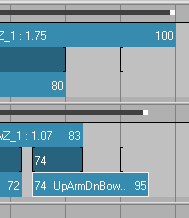
Übergangsklammern
Wenn Sie einen Clip in eine Übergangsspur laden, in der es bereits Clips gibt, wird ein Übergang zwischen dem letzten Clip in der Spur und dem neuen Clip erstellt. Der Übergang wird an der Stelle der Übergangsklammer des letzten Clips erstellt.
Sie können eine Übergangsklammer verschieben, damit der Übergang vor dem Laden des nächsten Clips automatisch genau an der gewünschten Stelle erstellt wird. Mit dieser Funktion lassen sich schnell und einfach ganze Serien von Clips mit korrekten Übergängen in eine Übergangsspur laden.
Arbeiten mit fußbasierten Übergängen
Genau wie beim Bewegungsfluss müssen Übergänge zwischen fußbasierten Motion-Clips (Clips, bei denen die Füße aufgrund von IK-Beschränkungen zu bestimmten Zeiten aufgesetzt bleiben) im Bewegungsmischer sorgfältig platziert und angepasst werden, damit die Animation so natürlich wie möglich wirkt. Der Arbeitsablauf hängt davon ab, ob Sie einen Biped oder 3ds Max-Objekte, wie beispielsweise manipulierte Figuren, animieren.
Fußbasierte Übergänge mit Biped
Um möglichst naturgetreue Übergänge zwischen fußbasierten Bewegungen zu erzielen, gehen Sie wie folgt vor:
- Suchen Sie nach einer guten Stelle für den Anfang und das Ende des Übergangs.
- Erstellen Sie den Übergang mit diesem Timing. Sie können den Übergang auch optimieren, um Feineinstellungen vorzunehmen.
- Ändern Sie den Übergangsfokus.
- Mischen Sie die Spuren zu einem Mischergebnis zusammen.
Schauen Sie sich beide Clips an, um eine Anfangszeit und einen Bereich für den Übergang zu finden, der eine glatte Bewegung ermöglicht. Suchen Sie nach Stellen, an denen jeder Fuß in beiden Clips denselben "Aufgesetzt"- bzw. "Frei"-Status hat. So ist z. B. ein Bereich, in dem der linke Fuß in beiden Clips aufgesetzt und der rechte Fuß frei ist, ideal für einen Übergang geeignet.
Durch Optimieren des Übergangs können Sie Feineinstellungen bei der Übergangszeit vornehmen. Bei der Optimierung werden alle Clips in ihrer Gesamtheit oder in der Nähe von vorhandenen Übergängen durchsucht, um das beste Timing für den Übergang zu finden.
Sie können einen Übergang zwischen fußbasierten Clips verbessern, indem Sie im Dialogfeld Übergangs-Editor (Biped-Objekt) den Übergangsfokus ändern. Im oben beschriebenen Beispiel würde der linke Fuß als Übergangsfokus festgelegt, da dieser dadurch aufgesetzt bleiben würde, während die Animation sich außen herum bewegt.
Wenn Übergänge dazu führen, dass ein aufgesetzter Fuß gleitet oder leicht springt oder dass ein Bein unnatürlich gestreckt wird, können Sie dieses Problem durch Zusammenmischen der Spuren zu einem Mischergebnis beheben. Siehe Exportieren von Animationen in den Biped.
Fußbasierte Übergänge mit 3ds Max-Objekten
Dieser Arbeitsablauf gilt für fußbasierte Bewegungen:
- Suchen Sie nach einer guten Stelle für den Anfang und das Ende des Übergangs.
- Erstellen Sie den Übergang mit diesem Timing.
- Wählen Sie ein Geschwindigkeitsverschmelzungsobjekt als übergeordnetes Objekt.
- Wählen Sie verschmolzene Unterknotenobjekte als Füße des Modells.
- Optimieren Sie die Übergänge.
Prozeduren
So erstellen Sie einen Übergang zwischen zwei Clips:
- Klicken Sie mit der rechten Maustaste auf eine vorhandene Spur, um eine Übergangsspur einzufügen, oder wandeln Sie die aktuelle Spur in eine Übergangsspur um.
- Klicken Sie mit der rechten Maustaste auf die Spur, und wählen Sie im Kontextmenü den Befehl "Neue Clips"
 "Aus Dateien" aus. Wählen Sie mindestens zwei Clips zum Laden aus.
"Aus Dateien" aus. Wählen Sie mindestens zwei Clips zum Laden aus. Die Clips werden auf der Übergangsspur platziert und zwischen ihnen werden Übergänge erstellt.
- Verschieben Sie den Übergang, indem Sie ihn an eine andere Position ziehen, oder ändern Sie durch Ziehen eines der Enden die Größe des Übergangs.
- Bevor Sie den nächsten Clip hinzufügen, müssen Sie die Übergangsklammer an die nächste gewünschte Übergangsposition verschieben. Laden Sie dann den Clip.
So optimieren Sie einen Übergang:
- Erstellen Sie an ungefähr der richtigen Stelle der Spur einen Übergang zwischen Clips.
- Klicken Sie mit der rechten Maustaste auf den Übergang, und wählen Sie im Kontextmenü den Befehl "Optimieren".
Daraufhin wird das Dialogfeld Übergangsoptimierung angezeigt.
- Wählen Sie die Option "In der Nähe des bestehenden Übergangs suchen", und klicken Sie auf "OK".
Der beste Übergang wird berechnet, und der Übergang ändert seine Position oder/und Länge im Mischer entsprechend den vorgenommenen Änderungen.
Tipp: Wenn Sie sich nicht sicher sind, wo der Übergang erfolgen soll, können Sie die Option "Gesamten Clip durchsuchen" wählen. Mit dieser Option kann der Übergang an einer beliebigen Stelle in den beiden Clips platziert werden. Überprüfen Sie danach die Bewegung, um sicherzustellen, dass der Übergang zum richtigen Zeitpunkt stattfindet.
Bei fußbasierten Clips können Sie durch Optimieren das beste Timing für den Übergang ermitteln. Die Optimierungsfunktion durchsucht den angegebenen Zeitraum nach Stellen, an denen die größte Übereinstimmung zwischen den Fußpositionen besteht.
So ändern Sie bei einem fußbasierten Übergang mit Biped-Animation den Fokus:
- Stellen Sie den Zeitschieber auf die Mitte des Übergangs ein.
-
 Vergrößern Sie in einem beliebigen Ansichtsfenster mithilfe der Zoom-Funktion die Füße.
Vergrößern Sie in einem beliebigen Ansichtsfenster mithilfe der Zoom-Funktion die Füße. - Klicken Sie mit der rechten Maustaste auf den Übergang, und wählen Sie im Kontextmenü den Befehl "Bearbeiten". Stattdessen können Sie auch den Übergang auswählen und im Menü des Bewegungsmischers die Option "Übergänge"
 "Bearbeiten" wählen.
"Bearbeiten" wählen. Daraufhin wird der Übergangs-Editor geöffnet. Außerdem werden in den Ansichtsfenstern zwei Strichmännchen angezeigt, die die Position der Bipeds in den beiden Clips veranschaulichen. Das gelbe Strichmännchen kennzeichnet die Position des Bipeds im ersten Clip, während das rote Strichmännchen die Position des Bipeds im zweiten Clip angibt.
- Wählen Sie im daraufhin erscheinenden Dialogfeld einen anderen Übergangsfokus aus.
Beim Ändern des Übergangsfokus werden Sie bemerken, dass sich die Fußpositionen ändern. Der Übergangsfokus legt einen Mittelpunkt für den Übergang fest, wobei sich die Position des Bipeds, abhängig von der Einstellung, leicht ändert. Bei fußbasierten Übergängen sollten Sie verschiedene Einstellungen ausprobieren, um das gelbe und das rote Strichmännchen auf einem aufgesetzten Fuß einander näher zu bringen.
Anmerkung: Übergänge mit aufgesetzten Füßen führen häufig dazu, dass ein Fuß oder beide Füße zu gleiten beginnen, obwohl sie fest stehen sollten. Nach dem Einrichten des Übergangs können Sie das Problem durch Zusammenmischen der Spuren zu einem Mischergebnis beseitigen. Siehe Exportieren von Animationen in den Biped.